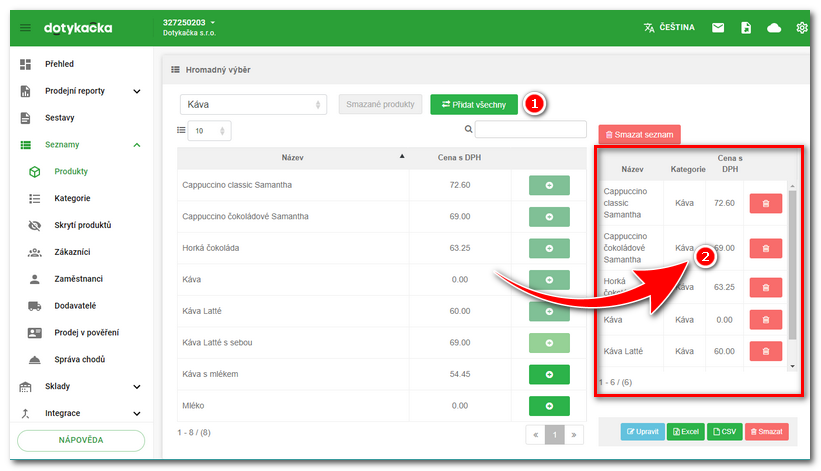Po kliknutí na záložku Seznamy se rozbalí nabídka se základními položkami, které dotyková pokladna používá. Kliknutím na vybranou položku zobrazíte obsah dané položky. Kliknutím na Produkty se tak otevře stránka s přehledem vytvořených produktů. Záložka Zákazníci zase ukazuje seznam všech zákaznických účtů. S některými položkami (jejich obsahem) je možné dále pracovat. Lze například vytvářet či mazat produkty, přesouvat produkty mezi sklady, vytvářet a mazat dodavatele apod.
Vybrané seznamy je možné pomocí odpovídajících tlačítek v záhlaví stránky exportovat do Excelu nebo formátu .csv. Před exportem do těchto formátů je nutné povolit odběr upozornění ze Vzdálené správy. Jak na to se dočtete v této kapitole.
Přidat vše
V některých dialogových oknech (Ceny, Sklady a vybrané seznamy) je k dispozici tlačítko Přidat všechny  . Pomocí tohoto tlačítka dojde k přesunutí všech produktů do editačního okna
. Pomocí tohoto tlačítka dojde k přesunutí všech produktů do editačního okna  , kde lze s produkty dále pracovat. Jako příklad na obrázku níže, je uveden postup naskladnění všech produktů:
, kde lze s produkty dále pracovat. Jako příklad na obrázku níže, je uveden postup naskladnění všech produktů: